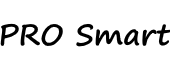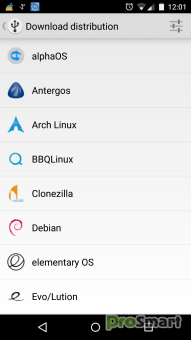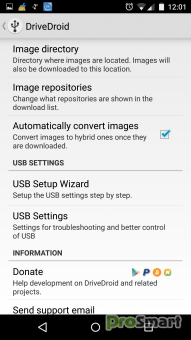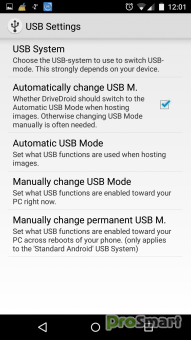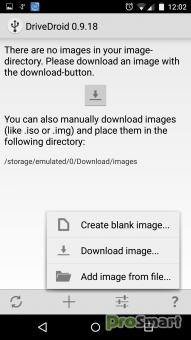DriveDroid 0.9.18
[/b] небольшое приложение для эмуляции подключенной к компьютеру флешки, на которую записан выбранный вами .iso или .img образ диска. Проще говоря, если у вас нет CD/DVD диска или свободной флешки, а загрузить компьютер с образа надо - нужная вещь. Лично я всегда держу на SD-карте пару LiveUSB дистрибутивов, которые могут пригодиться в любой момент. Для работы приложения нужен смартфон с версией Android 2.2+, root доступом, usb кабель и прошивка, поддерживающая UMS (USB Mass Storage Support).
Список поддерживаемых устройств расширяется, если после включения в настройках программы функции UMS всёравно не работает - там же в настройках нажмите "Send support email" описав проблему как "UMS not working properly"
[b]Разработчик: Softwarebakery
Язык интерфейса: Английский
Совместимость: Android™ 2.2+
Screenshot: Original by Dymonyxx
Состояние: Бесплатно
Какие образы подходят?
Подходят практически все образы с гибридным загрузчиком (это в основном свежие образы linux дистрибутивов). Если вы хотите запустить установку Win 7, WinXP, загрузить какие-то live windows-based дистрибутивы или же запустить любой негрбридный образ - используйте способ, описанный ниже.
Как пользоваться?
1. Загружаете на телефон ISO или IMG образ (также можно скачать из списка в самом приложении, там в основном linux-based дистрибутивы)
2. В DriveDroid выбираете нужный образ
3. Подключаете смартфон к компьютеру (Подключать USB-накопитель НЕ нужно)
4. Выбираете в BIOS загрузку со смартфона
Запись и запуск практически любого образа
1. В DriveDroid создаём пустой образ размером чуть больше целевого
Если директория с образами находится в FAT32 разделе размер образа не должен превышать 4 Гб. Чем больше размер образа - тем дольше он будет создаваться.
2. Подключаем смартфон к ПК, в DriveDroid выбираем созданный образ, монтируем в режиме read-write. Телефон предложит подключиться в режиме USB-накопителя, а ПК - отформатировать подключенный накопитель. На оба предложения отвечаем отказом.
3. Открываем целевой образ в UltraISO, выбираем "Самозагрузка - Записать образ жёсткого диска". В появившемся меню выбираем наш диск, метод записи USB-HDD+ и жмём записать.
4. Далее по инструкции сверху подключаем смартфон к компьютеру и загружаемся с целевого образа.
Изменения:
* Added third-party libraries in about screen.
* Paid: Enabled image resizing.
* Free: Moved from Admob to Google Play Services.
* Added third-party libraries in about screen.
* Paid: Enabled image resizing.
* Free: Moved from Admob to Google Play Services.
СКАЧАТЬ:
DriveDroid-0.9.18.zip
1.43 Mb
1080
Качаем без ожидания
Vip-Account